Win11 系統(tǒng)設(shè)置中引入實(shí)驗(yàn)性功能 / 特性
根據(jù)網(wǎng)友 @thebookisclosed 分享的最新 Win11 系統(tǒng)截圖,微軟即將在 Win11 系統(tǒng)“設(shè)置”應(yīng)用中引入“實(shí)驗(yàn)性功能 / 特性”(Experimental Features)選項(xiàng),以便于用戶啟用和禁用某項(xiàng)實(shí)驗(yàn)性的功能 / 特性。
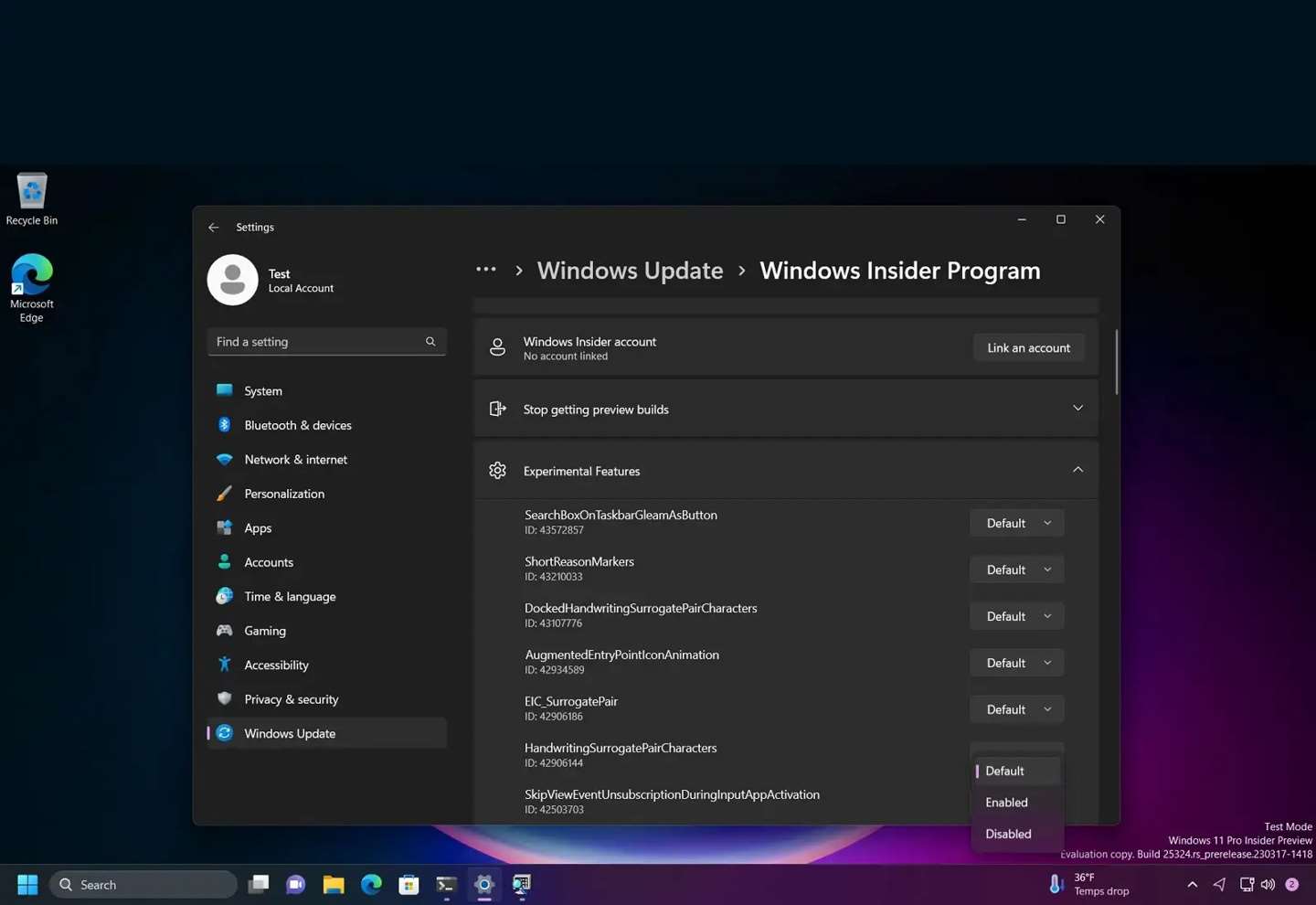
我們?cè)诮衲?1 月報(bào)道過這個(gè)新選項(xiàng),用戶可以訪問“設(shè)置”>“Windows Update”>“Windows 預(yù)覽體驗(yàn)計(jì)劃”中,看到這個(gè)“Experimental Features”選項(xiàng)。
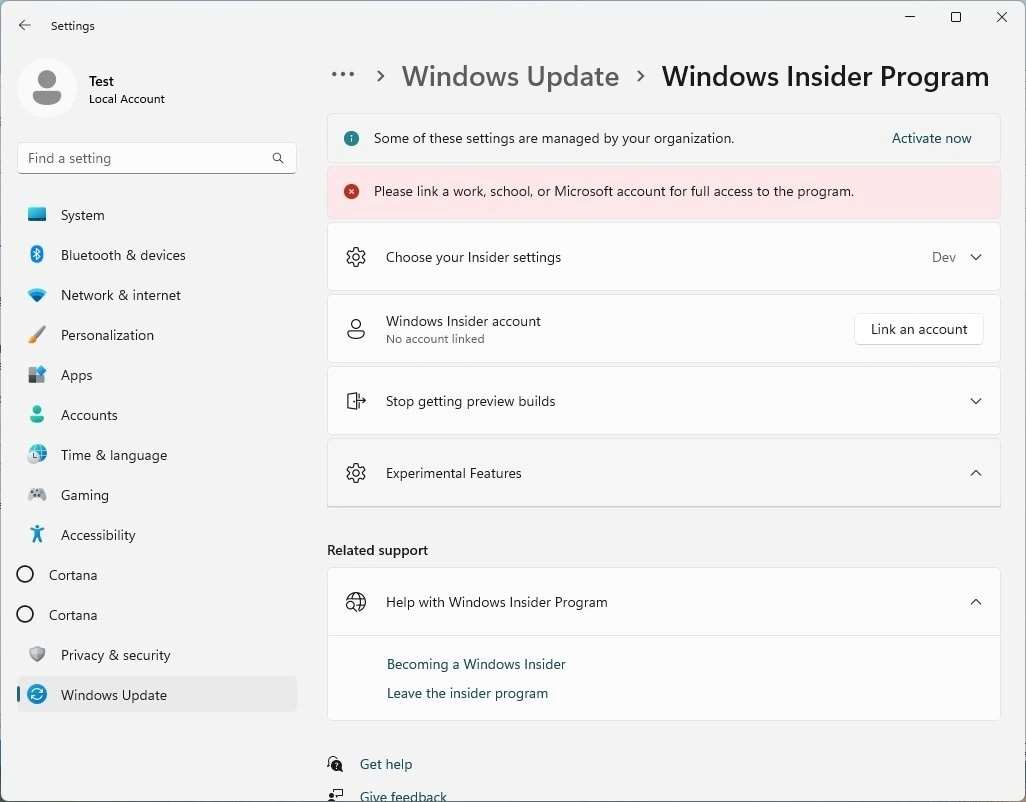
根據(jù)最新截圖,目前該實(shí)驗(yàn)性功能 / 特性僅用于為 Moment 更新提供 root 權(quán)限。
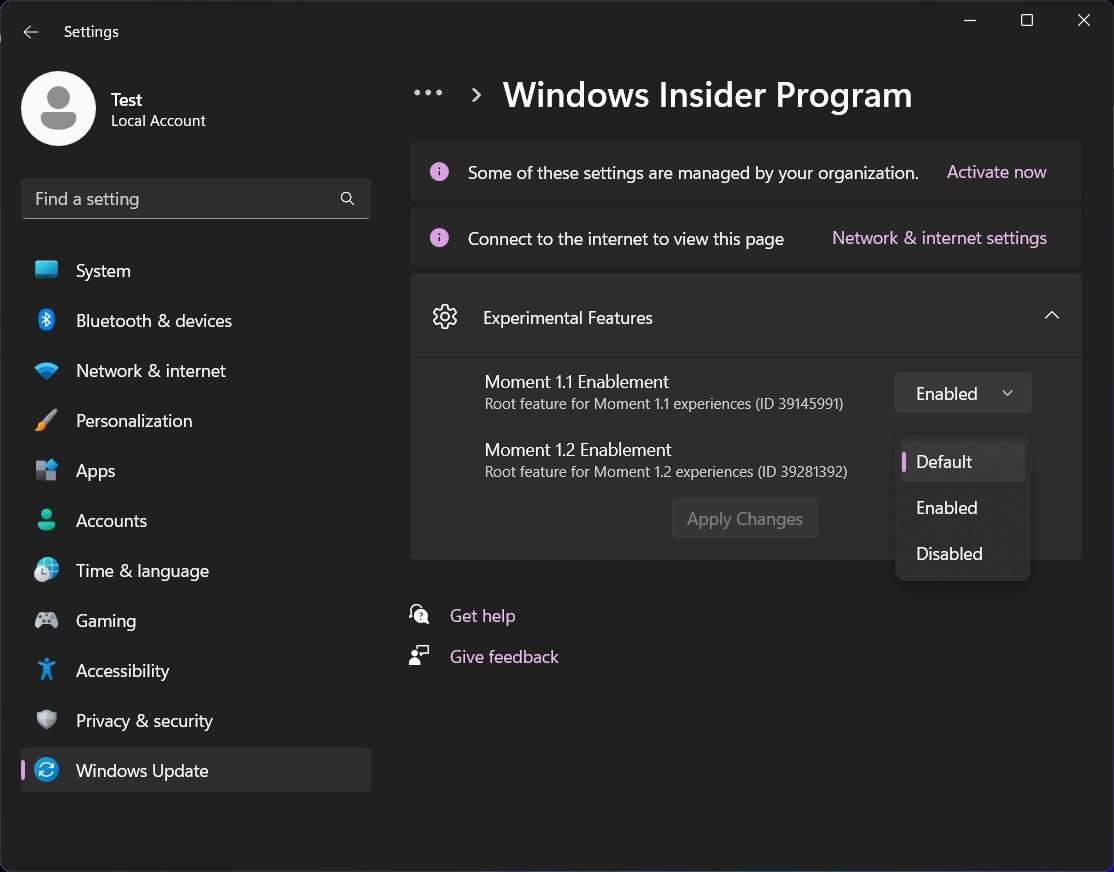
此功能在“SystemApps”系統(tǒng)文件夾中有自己的文件夾,其中包含有關(guān)這些功能的信息。該功能類似于 ViveTool,允許 Windows Insider 成員測(cè)試尚未準(zhǔn)備好的一些隱藏功能 / 特性。
不過這項(xiàng)設(shè)置并不意味著 ViveTool 工具的過時(shí),畢竟微軟不可能會(huì)通過這種方式來提供所有隱藏功能。
消息稱微軟在去年發(fā)布的 25267.1001 (rs_wdatp_edr.221212-1900)更新中引入了這項(xiàng)新設(shè)置。
此外還有消息稱在 Canary 頻道最新 Win11 預(yù)覽版中,使用 ViveTool 工具運(yùn)行“vivetool /enable /id:40062046”,目前國外科技媒體測(cè)試無法啟用。
網(wǎng)友可以通過 ViveTool 工具來啟用上述新功能、新特性:1. 從 GitHub 頁面下載 Vivetool 工具,然后解壓縮到任意文件夾,但需要記住該文件夾路徑(例如 C:\Program Files (x86)\ViVeTool-v0.3.2)
2. 按下 Win 鍵(或者使用鼠標(biāo))打開開始菜單,輸入“cmd”,然后選擇“以管理員權(quán)限”打開命令提示符
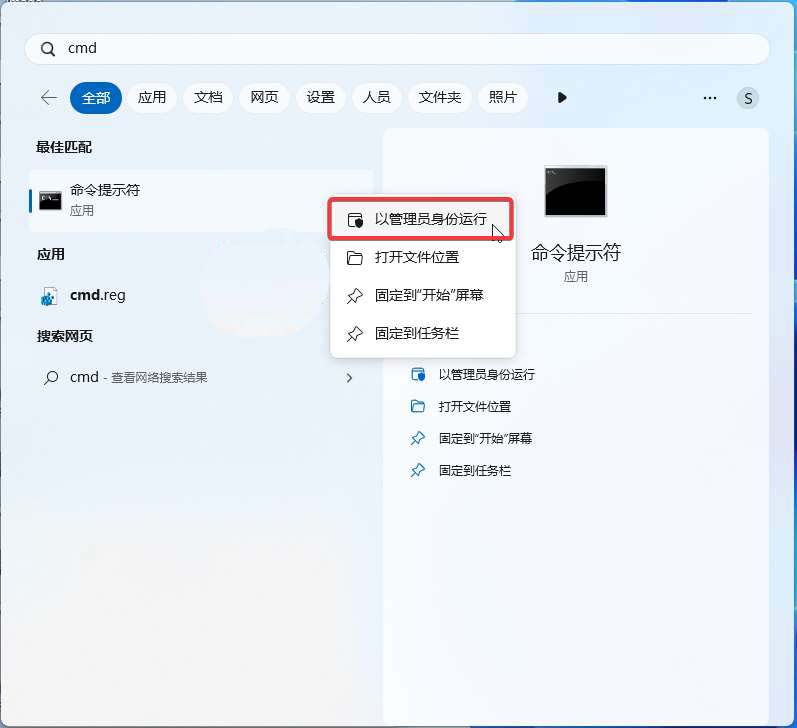
3. 使用 cd 命令跳轉(zhuǎn)到 ViveTool 文件夾,例如“cd C:\Program Files (x86)\ViVeTool-v0.3.2”
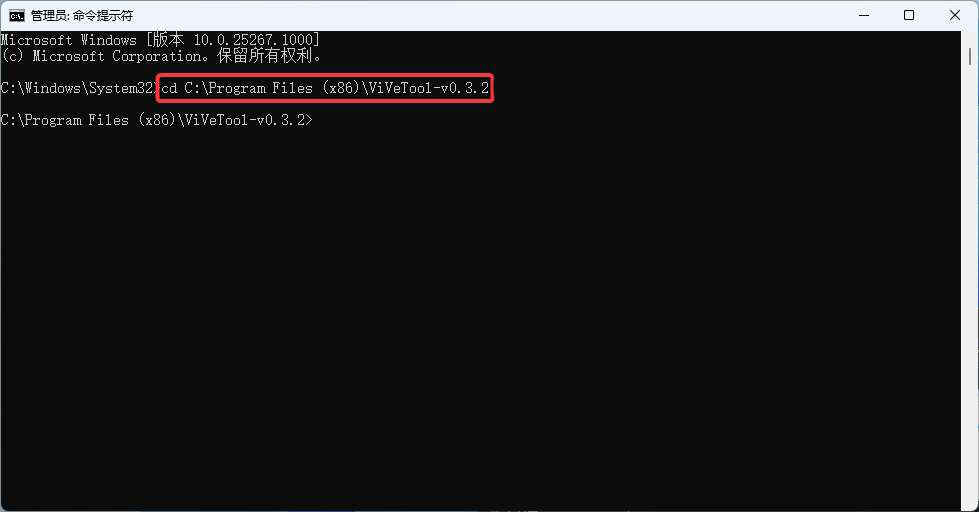
4. 然后輸入 vivetool /enable /id:40062046,按下回車就可以了
5. 重啟電腦
相關(guān)文章:
1. 微軟 Win11 首個(gè) Canary 預(yù)覽版 25314 推送 附更新內(nèi)容和升級(jí)方法2. Win11系統(tǒng)想改Win10系統(tǒng)怎么辦?Win11系統(tǒng)改Win10系統(tǒng)教程3. win11網(wǎng)絡(luò)限速解除教程4. 無需命令行!教你傻瓜式在Win11上安裝安卓應(yīng)用5. 筆記本win11系統(tǒng)激活流程6. Win11文件夾選項(xiàng)在哪里打開?7. Win11系統(tǒng)如何查看流量使用情況?8. Win11怎么刪除開機(jī)選擇系統(tǒng)界面?win11關(guān)閉開機(jī)選擇系統(tǒng)的技巧9. Win11 Build 25300怎么開啟Emoji 15?10. Win11更新怎么繞過TPM驗(yàn)證?任意版本繞過TPM驗(yàn)證檢測(cè)的方法

 網(wǎng)公網(wǎng)安備
網(wǎng)公網(wǎng)安備